本文介紹了照片描繪技術快速創建高質量的技術插圖相關內容。
在繪制特殊視圖時節省時間、精力及成本的提示和技巧
作為全球領先的機艙內部產品制造商的一名技術插圖畫家,Bert Witsmeer 多年來為許多復雜的產品創作了技術插圖。雖然插圖應用程序取得了很大的進步,但整個過程仍然費時費力。
不過,利用如今功能強大的出版工具,Witsmeer 先生可以更快速輕松地完成工作,特別是在繪制很難甚至無法在 3D 中創建的特殊視圖時。大公司和小公司的技術插圖畫家都可以從這些工具中受益,在節省時間、精力和金錢的同時繪制出質量更高的插圖。
為荷蘭的 B/E Aerospace 制作 CMM
B/E Aerospace, Inc. 是全球領先的機艙內部產品制造商,產品適用于客機和商務噴氣機。B/E Aerospace 位于荷蘭 Nieuwegein 的工廠生產范圍廣泛的食物和飲料制備設備,包括多種烤箱、咖啡機和熱水器。所有這些設備均由 Nieuwegein 工廠開發、制造、銷售和維護。
在 Nieuwegein 生產的所有設備均需要獲得元件維護手冊 (CMM)的支持。所有 CMM 均按照 ATA iSpec2200 規程編輯,而且文字語言依照 Association European des Conductors de Materiel Aerospatiale(AECMA) 用簡化英語寫成。
CMM 包含供維護人員了解如何翻修、維護或維修設備的所有必要信息。CMM 中提供的其他一些章節涉及到設備的操作、分解、裝配和清潔,另外還提供了電氣圖。
技術插圖:過程如何改變
CMM 中非常重要的一章是帶插圖的零件列表。這一章包含所有組件繪圖,從頂層到底層。每幅插圖均包含完整的零件列表。

CMM 中的技術插圖示例。它是使用照片描繪技術創建
過去,B/E Aerospace 的技術出版部門使用 AutoCAD® 和 BetterWMF來創建所有必需的插圖。雖然這些插圖起到了作用,但它們是非常基礎的,而且必須從頭開始繪制,而這是一項非常費時費力的工作。后來引入了 Autodesk Inventor,因此可以將許多組件和零件導出為 AutoCAD 格式,這略微減少了手工工作量并提高了CMM 的插圖質量。
B/E Aerospace 憑借經驗很快就發現上述組合并不足夠好。B/E Aerospace 的技術插圖畫家 Bert Witsmeer 解釋道:“我們尋找與3D 開發軟件有更密切交互的插圖解決方案,而且需要減少耗費時間的步驟,以便創建和加工我們所需的高質量插圖。這就是我們的目標…。最終,我們找到了 Arbortext IsoDraw CADprocess”。
B/E Aerospace 的技術插圖部門在很短的時間內就能通過 Arbortext IsoDraw CADprocess 中的功能獲得巨大的好處。該部門可以更快速輕松地創建所有插圖,而且插圖質量有了非一般的提高。Arbortext IsoDraw CADprocess 允許重復使用 Autodesk Inventor 文件來創建重要的技術插圖,因此,它是理想的解決方案。
某些手工方法仍然優于自動化方法
自從在 2006 年引入 Arbortext IsoDraw CADprocess 以來,Witsmeer已經能夠非常熟練地使用它的功能,而且試驗了它的許多先進的方法來創建最佳的插圖。Witsmeer 說:“Arbortext IsoDraw 有一個明顯與眾不同的重要特點,也即它是由插圖畫家設計并且供他們使用的,它遠遠不止是一個轉換工具。Arbortext IsoDraw 覆蓋了大部分技術插圖任務的每一個重要方面。我最喜歡的工作任務之一就是照片描繪,而且我想分享我的經驗以及一些有用的提示和技巧。”
在大多數情況下,Witsmeer 使用照片描繪來創建在 3D 中很難甚至無法創建的帶插圖的特殊視圖。添加人體的手部,或者創建帶有消失點和其他視點的特殊視圖,都是此類視圖的一個很好例子。另一個很好的例子是處理產品的某個非常復雜的零件,您必須將其顯示為小視圖,而且只需要粗略的輪廓。在這些例子中,描摹最重要的線條將比清理矢量圖形要輕松得多。
在這里,用數碼相機拍攝清晰的快照會輕松得多,這些快照充當著非常好的插圖模板。Witsmeer 在 CMM 或服務公告中最頻繁地使用照片描繪,因為需要在這兩處為 B/E Aerospace 的客戶提供專業的分解/ 裝配說明。
整個過程的第一步是打開 JPEG 文件,然后將照片“鎖定”到一層上。描繪照片是很簡單的,因為插圖畫家經常可以通過關閉快照(在背景層中)來檢查插圖的進展。
務必要考慮的一點是,決定如何應用粗線和細線。只需有一點經驗,同時看一看標準插圖中的一些示例,您就能看明白 Arbortext IsoDraw CADprocess 如何自動利用流行的粗線和細線技法作出選擇。在拍攝了快照后,有時某個特殊項目可能會變得有一點模糊。
在這種情況下,Witsmeer 使用 Autodesk Inventor 來搜索該特定的項目, 然后將其導出為 3D IGES 格式。在 Arbortext IsoDraw CADprocess 中,他可以通過 X-Y-Z 軸處理該項目,這與照片上描述的同一位置相匹配。然后,他可以將該項目投影到他包括在描繪的插圖中的 2D 插圖。Witsmeer 說:“此方法產生了令人印象深刻的結果”。
要了解照片描繪的實際工作方式,需要遵守一些準則。關鍵在于盡可能多地練習照片描繪,以及通過 Internet 仿效一些很好的例子。在創建了幾幅插圖后,您將會發現,照片描繪也不是很難應付的,而且您將能夠在很短的時間內創建出高質量的插圖。
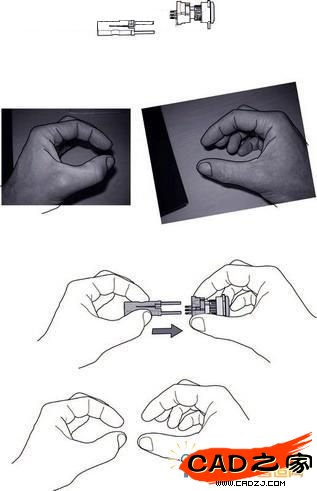
Bert Witsmeer 為成功照片描繪提供的提示和技巧
如果照片描繪對于您的工作很重要,并且您希望熟練掌握此技能,那么,請使用工具多加練習。
開始時嘗試描摹簡單的零件,以便對照片描繪的工作方式有一個感性認識;請仔細關注 Bezier 工具及其控制柄,因為它們會給繪圖帶來重大好處。
設法使插圖盡可能保持基礎性并避免過分詳細,否則插圖會變得難以讓用戶理解。
在開始繪圖之前固定好照片,以免照片意外滑動。
要獲得最佳效果,請嘗試將輕微的灰階與填充選項一起使用,以更好地表現插圖中的某些項目。
通過使用柵格選項,可以匹配柵格角度,這可應用于被跟蹤對象的位置。柵格選項非常有用,利用它來畫直線和橢圓會輕松得多,特別是在使用拐角倒圓角的圓角時。
在插圖中使用人體手部的照片時,明智的做法是收集可以找到的所有手部照片。個人而言,我給自己的手部拍攝了許多快照,而且姿勢各異,有些抓著不同的零件,有些什么也沒抓。可以描摹特定姿勢的左手或右手,在插圖中可能要用到這種姿勢。
在完成包含許多不同線型(例如弧和樣條)的插圖時,應對一切進行分組,以免意外改變整幅插圖。
相關文章
- 2021-09-08BIM技術叢書Revit軟件應用系列Autodesk Revit族詳解 [
- 2021-09-08全國專業技術人員計算機應用能力考試用書 AutoCAD2004
- 2021-09-08EXCEL在工作中的應用 制表、數據處理及宏應用PDF下載
- 2021-08-30從零開始AutoCAD 2014中文版機械制圖基礎培訓教程 [李
- 2021-08-30從零開始AutoCAD 2014中文版建筑制圖基礎培訓教程 [朱
- 2021-08-30電氣CAD實例教程AutoCAD 2010中文版 [左昉 等編著] 20
- 2021-08-30電影風暴2:Maya影像實拍與三維合成攻略PDF下載
- 2021-08-30高等院校藝術設計案例教程中文版AutoCAD 建筑設計案例
- 2021-08-29環境藝術制圖AutoCAD [徐幼光 編著] 2013年PDF下載
- 2021-08-29機械AutoCAD 項目教程 第3版 [繆希偉 主編] 2012年PDF